Deshabilitar Cortana en la PC
En primer lugar, intentemos comprender cómo proceder para poder deshabilitar Cortana en la PC. Como ya se mencionó en algunas líneas anteriores, esta no es una operación difícil, todo lo contrario. Lo único que debes tener en cuenta es que dependiendo de la actualización que hayas descargado e instalado en tu equipo, el procedimiento a seguir es ligeramente diferente.
Antes del lanzamiento de la Actualización de aniversario (que tuvo lugar en agosto de 2016), Microsoft había puesto a disposición una opción especial para deshabilitar el servicio. Tras el lanzamiento de la actualización, esta opción ha sido eliminada pero aún es posible tener éxito en la empresa poniendo en práctica un procedimiento alternativo que, aunque un poco engorroso y no exactamente intuitivo, no es nada difícil de lograr con los requisitos necesarios. indicaciones. Para obtener más información, siga leyendo, encontrará todo lo explicado en detalle a continuación.
También sepa que las instrucciones a continuación se aplican a todas las ediciones Windows 10, a excepción de algunos pasos destinados exclusivamente a los propietarios de Windows 10 Pro ed Empresa que he proporcionado para especificar. Además, las indicaciones en cuestión no son válidas, nuevamente tras el lanzamiento de Anniversay Update, para Windows 10 Educación ya que la voz y el asistente virtual ya se han eliminado por completo de la propia empresa (más información aquí).
Windows 10 con una actualización anterior a la actualización de aniversario
Si una actualización anterior a la Actualización de aniversario está instalada en su PC con Windows 10 instalado, puede deshabilitar Cortana simplemente deshabilitando su configuración usando un administrador gráfico conveniente.
¿Qué necesitas hacer exactamente? ¡Te lo explicaré enseguida! Primero haga clic en el cuadro Pregúntame algo anexado a barra de tareas luego haga clic en el icono portapapeles (el que tiene el libro) ubicado en el lado izquierdo del menú que se ha abierto y luego presiona ajustes.
Entonces trae a colación No el interruptor que encuentra en correspondencia con el artículo Cortana puede ofrecerle consejos, ideas, recordatorios, alertas y más. de tal manera se vuelve negro eso y ya está!
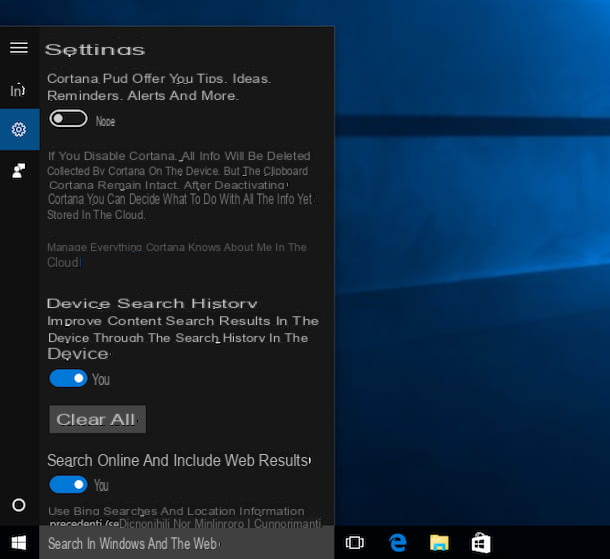
Tenga en cuenta que hacer esto eliminará toda la información que Cortana recopila en su computadora, mientras que sus notas permanecerán intactas. Después de desactivar el asistente, también puede decidir qué hacer con toda su información aún almacenada en la nube haciendo clic en el enlace administrar todo lo que Cortana sabe sobre mí en la nube que está justo debajo del interruptor para deshabilitar / habilitar el servicio.
Al hacer clic en el enlace se abrirá una nueva pestaña en el navegador web a través de la cual se puede acceder al sitio web de Microsoft y ver y eliminar el historial de navegación de Cortana, el de búsquedas realizadas en la red, actividades relacionadas con la ubicación, notas, actividades relacionadas con la salud. . Para realizar cambios en cada elemento y elegir qué hacer con los datos recopilados, haga clic en los botones correspondientes en la pantalla.

Obviamente, si tiene dudas, siempre puede volver a habilitar el asistente de inicio de Microsoft simplemente haciendo clic nuevamente en el cuadro de búsqueda ubicado en la barra de tareas, seleccionando el ajustes (el que tiene la forma de engranaje) ubicado a la izquierda en menú Inicio y luego sacando a relucir Si el interruptor relacionado con la activación de Cortana.
Windows 10 con una actualización igual o posterior a la Actualización de aniversario
Como os contaba unas líneas más arriba, con el lanzamiento de la Actualización de Aniversario Microsoft ha decidido eliminar el gestor gráfico mediante el cual, como se ve arriba, es posible deshabilitar el uso de Cortana. Sin embargo, esto no significa absolutamente que sea una operación imposible de realizar. Para hacer esto, simplemente aproveche lasEditor de registro o elEditor de políticas de grupo (solo en Windows 10 Pro y Enterprise). Cabe señalar que el procedimiento en cuestión se puede poner en práctica incluso si la PC se detiene para una actualización antes de la Actualización de aniversario.
Para deshabilitar el asistente doméstico de Microsoft del registro, simplemente llame al Correr a través de la combinación Win + R en el teclado, escriba regedit en el campo vacío al lado de la entrada Abri: y haga clic en primero Si y luego OK. Esto abrirá la ventana del Editor del Registro en el escritorio.

Ahora, use el lado izquierdo de la ventana para ir a HKEY_LOCAL_MACHINESOFTWAREPolíticasMicrosoftWindowsWindows Search. Si bajo el encabezado Windows no ves ninguna carpeta con el nombre Búsqueda de windows tendrás que crearlo. Para hacer esto, haga clic derecho en la carpeta Windows, Seleccione Nuevo en el menú que ve aparecer, elija el elemento Chiave y escriba Búsqueda de windows en el cuadro junto a la nueva carpeta que acaba de crear.
En este punto, independientemente de si la carpeta Búsqueda de windows ya estaba presente o no, haga clic derecho sobre él, seleccione el elemento Nuevo en el menú que se abrió y haga clic en Valore DWORD (32 bits). Una vez hecho esto, verá aparecer un nuevo valor en el lado derecho del registro. Nombralo PermitirCortana y aplasta Envío en el teclado, luego haga doble clic en él y asegúrese de que en el cuadro de abajo Datos de valor: hay 0 (y si no lo ingresa usted mismo), haga clic en el botón OK.

Luego cierre el Editor del Registro y reinicie su computadora para asegurarse de que los cambios que realizó se apliquen realmente. Para hacer esto, presione Botón de inicio en barra de tareas, Haga clic en Símbolo de poder y elige Reiniciar el sistema en el menú que ve aparecer.
Si luego desea cancelar los cambios realizados y, por lo tanto, habilitar Cortana nuevamente, puede hacerlo en cualquier momento simplemente accediendo al registro del sistema nuevamente, yendo a HKEY_LOCAL_MACHINESOFTWAREPolíticasMicrosoftWindowsWindows Search, identificando la clave PermitirCortana y eliminándolo haciendo clic derecho sobre él, eligiendo el elemento elimina en el menú que aparece y luego haciendo clic en Si para confirmar todo.
Como le dije algunas líneas arriba, en Windows 10 Pro y Enterprise también puede deshabilitar Cortana usando el editor de políticas de grupo. En ese caso, lo que debe hacer es usar la combinación de teclas Win + R en el teclado para abrir la ventana Correr en el escritorio, escriba en el campo dentro de él gpedit.msc y haga clic en el botón OK.
En la parte izquierda de la ventana, que en este punto verá aparecer en el escritorio, vaya a, usando la sección de la izquierda Política Equipo local> Configuración del equipo> Plantillas administrativas> Componentes de Windows> Buscar, ubica el artículo Permitir Cortana a la derecha y haga doble clic en él.
En la ventana que ve aparecer en este punto, coloque la marca de verificación en discapacitado y luego haga clic en los botones Aplicar e OK que están en la parte inferior para confirmar y aplicar los cambios que ha realizado en el sistema y luego para deshabilitar Cortana. En resumen, ¡es mucho más fácil de hacer que de decir!

En caso de que tenga que pensarlo de nuevo, puede volver sobre sus pasos en cualquier momento accediendo al Editor de políticas de grupo nuevamente, yendo a Política Equipo local> Configuración del equipo> Plantillas administrativas> Componentes de Windows> Buscarhaciendo doble clic en la entrada Permitir Cortana a la derecha, conduciendo hacia arriba Activado el elemento adjunto a la ventana que se abre y luego hacer clic en los botones Aplicar e OK abajo.
Deshabilitar Cortana en dispositivos móviles
Como se anticipó al principio del artículo, es posible deshabilitar Cortana también en dispositivos móviles con Windows. Si esto le interesa, puede seguir las instrucciones correspondientes a continuación.

- Si está utilizando Windows Phone, Ve a la impostazioni del dispositivo, presiona el elemento relacionado con Cortana y seguir OFF su interruptor. Obviamente, en caso de que tenga que pensar de nuevo, siempre y en cualquier caso puede volver a habilitar la voz y el asistente virtual al abrir ON el interruptor en el impostazioni. En ambos casos, los cambios entrarán en vigor de inmediato.
- Si está utilizando una versión de Windows Mobile anterior a Anniversay Update, acceder al impostazioni del dispositivo, teniendo en la sección dedicada a notas y seguir OFF el interruptor que encuentra en correspondencia con la redacción Cortana puede ofrecerle consejos, ideas, recordatorios, alertas y más. para que cambie de color a negro. Para habilitar su uso nuevamente, en caso de que tenga que pensarlo nuevamente, simplemente acceda a la misma sección del dispositivo nuevamente y abra ON el interruptor para usar la voz y el asistente virtual. Incluso en este caso, los cambios entrarán en vigor inmediatamente tanto durante la desactivación como durante la activación.
- Si está utilizando una versión de Windows Mobile posterior a Anniversay Update, comienzo Cortana, ve a la sección portapapeles, parar en Informacion personal y una vez que se muestra el tuyo cuenta Microsoft presiónelo dos veces seguidas y elija disconnetterti. De esta forma, dado que para aprovechar la voz y el asistente virtual de la empresa Redmond es imprescindible disponer de una cuenta Microsoft, su uso quedará inmediatamente deshabilitado. En caso de que tenga que pensar de nuevo, para reactivar Cortana, simplemente vuelva a conectar su cuenta de Microsoft al dispositivo repitiendo los pasos anteriores pero, esta vez, iniciando sesión.


























